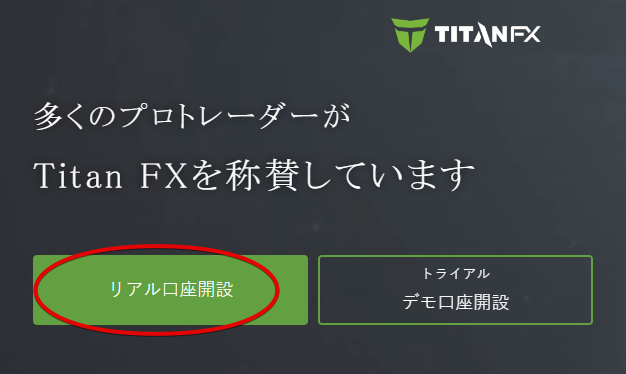目次
TitanFXの口座開設前に準備する書類
Titan FXでは口座開設時から本人確認をする際に、以下2つの書類が必要になります。
- 身分証明書
- 住所確認書類
口座開設後に入金して取引を開始するためには、上記の本人確認書類を提出する必要があります。
本人確認書類が未提出の場合は入金・出金ができないので、事前に準備しておきましょう。
身分証明書
Titan FXでは身分証明書をアップロードするだけでなく、手に持った状態でのセルフィー画像(自撮り)を要求されます。
ここでは、以下の身分証明書が利用可能です。
- 運転免許証(自動認証〇)
- パスポート(自動認証〇)
- マイナンバーカード
上記のいずれかの書類と、それらを手に持った状態でのセルフィー画像が必要です。
セルフィー画像はスマートフォンのカメラを利用してオンタイムで撮影ため、事前に書類の写真を撮る必要はありません。
この際、「写真が口座開設者本人であること」「鮮明な写真であること」に注意して撮影しましょう。
現住所証明書
続いて現住所証明書を用意します。
- 住民票
- 印鑑登録証明書
- 電気・ガス・水道等、公共料金の請求書・領収書
- 電話料金の請求書
- クレジットカード等の利用明細請求書
- 納税通知書(領収証書)などの租税通知書
- 健康保険(被保険者)証
こちらはセルフィー画像ではなく、事前に撮影してTitan FXにアップロードします。
身分証明書同様、影や逆行に気を付けて鮮明に写真を撮りましょう。
TitanFXの口座開設と本人認証までの流れ
TitanFXの口座開設から本人認証までの流れは以下のステップです。
- 新規ユーザー登録をする
- 本人確認書類を提出
口座開設は新規ユーザー登録に10分程度、アカウントの認証に1~2営業日程度かかります。
TitanFXは期間限定の口座開設ボーナスなどはありませんので、焦らずに口座開設を進めましょう。
それでは、上記のステップについてそれぞれ説明していきます。
①:新規ユーザー登録をする
新規のユーザー登録は次のステップで完了です。
- TitanFX公式サイトにアクセス
- ユーザー登録の情報を入力
- 取引口座情報を入力
- お客様情報を入力
- メールアドレス認証
以上のステップを画像付きで解説していきます。
- STEP
TitanFX公式サイトにアクセス
- STEP
ユーザー登録の情報を入力
「リアル口座開設」をクリックすると、ユーザー登録の画面に移行します。
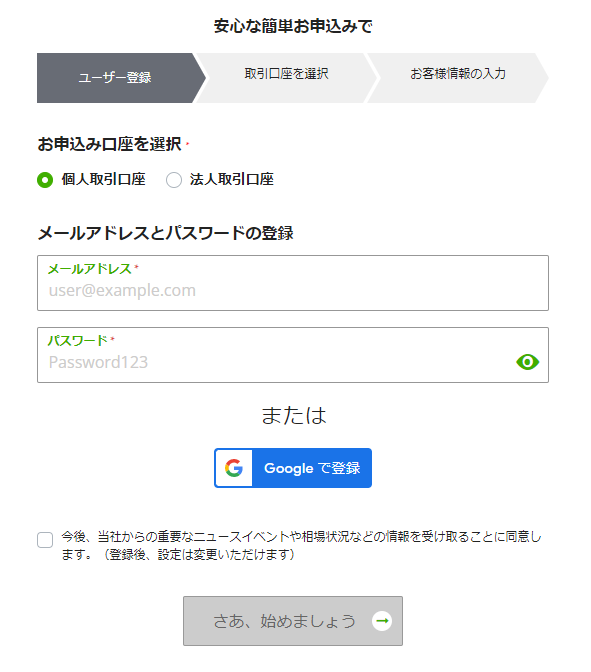
- メールアドレス:有効なメールアドレスを入力
- パスワード:クライアントキャビネットにログインするパスワードを設定。
「当社からの…に同意します。」にチェックを入れたら、「さあ、始めましょう」をクリックして次に進みます。
- STEP
取引口座情報を入力
続いて取引口座の基本情報を入力していきます。
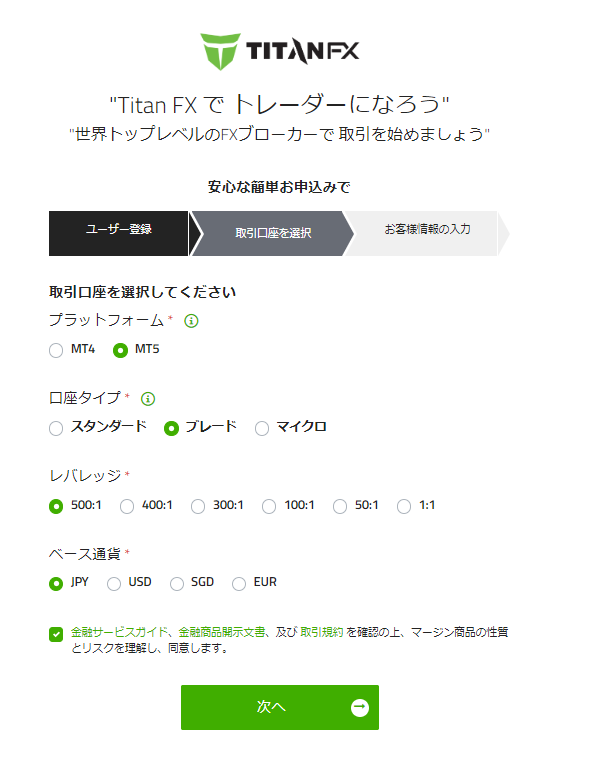
下記を参考に各項目を選択しましょう。
項目 入力例 プラットフォーム MT4/MT5のどちらかを選択 レバレッジ ・1倍
・50倍
・100倍
・300倍
・400倍
・500倍
から選択口座タイプ スタンダード / ブレード / マイクロ から選択 ベース通貨 JPY/USD/SGD/EURから選択 TitanFXの口座タイプでお悩みの方は、以下の比較表を参考にしてみてください。
3つの口座タイプを比較
項目 スタンダード口座 マイクロ口座 ブレード口座 取引方式 NDD方式 NDD方式 ECN方式 最大レバレッジ 500倍 1,000倍 500倍 最小ロット 0.01ロット 0.1ロット 0.01ロット 最大ロット 100ロット 100ロット 100ロット 取引手数料 無料 無料 往復$7(0.7pips) 取引プラットフォーム MT4/MT5 MT4/MT5 MT4/MT5 詳細 公式サイト 公式サイト 公式サイト スタンダード口座とマイクロ口座はどちらのNDD方式であり、手数料は無料です。
一方のブレード口座は取引方式にECN方式を採用しており、取引ごとに往復7ドル(0.7pips)の取引手数料が発生します。
ブレード口座は取引手数料が発生するものの、総取引コストは全口座タイプの中で最も低いです。
そのため、TitanFXで口座を開設するならブレード口座がオススメです。
レバレッジは迷ったら500倍、ベース通貨は分かりやすいJPY(円)を選択しておきましょう。
全て選択し終えたら「次へ」をクリックして次の項目へ進みます。
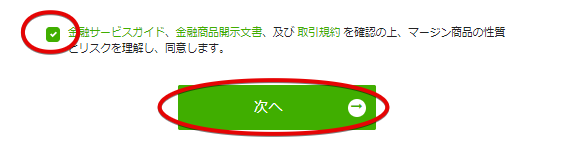
- STEP
お客様情報の入力
続いてお客様情報を入力していきます。
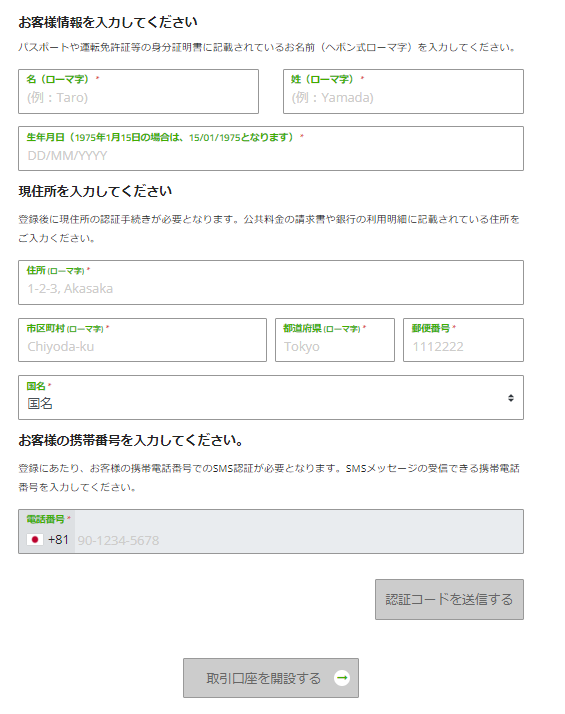
下記の例のように入力すると迷わないはずです。
入力例
項目 入力例 名(ローマ字) 例:Taro 姓(ローマ字) 例:Yamada 生年月日 例:01/01/2000 住所(ローマ字) 例:1-2-3 Kitaku 市区町村(ローマ字) 例:Nagoya-shi 都道府県(ローマ字) 例:Aichi 郵便番号 例:123-XXXX 国名 例:Japan - STEP
メールアドレス認証
すべて入力したら「取引口座を開設する」をクリックし、メール認証に移ります。
登録したメールアドレス宛に「【重要】口座開設の最終ステップ」という件名のメールが送られてきます。

特に問題なければ「確認」ボタンを押して、ユーザー登録の手続きが完了です。
②:本人認証を済ませる
以上でTitanFXの新規ユーザー登録は完了しましたが、この段階ではTitanFXへ入金することはできません。
入金手続きをするためには本人確認書類を提出する必要があるので、本人認証の手続きを進めましょう。
- クライアントキャビネットにログイン
- ユーザーの基本情報を入力
- 本人確認書類を提出
- 住所確認書類を提出する
TitanFXは自動認証システムを導入しているため、本人認証はすぐに終わります。
- STEP
クライアントキャビネネットにログイン
まずはTitanFXにアクセスし、クライアインとキャビネットにログインします。
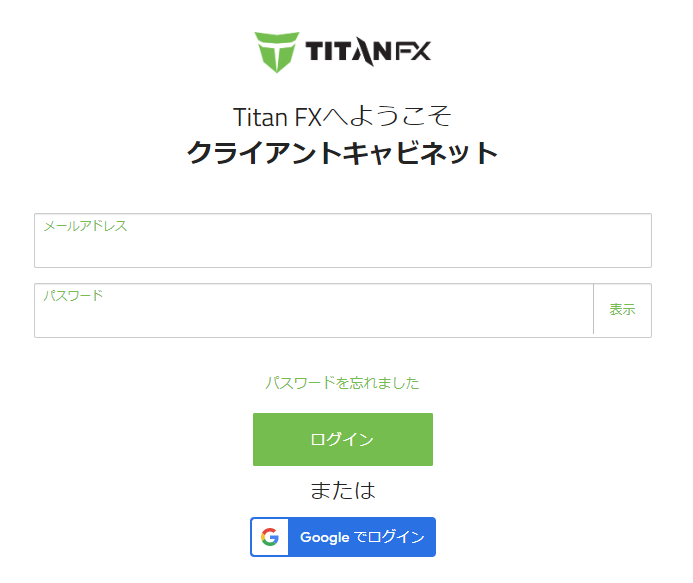
- メールアドレス:ユーザー登録時に設定したメールアドレス
- パスワード:ユーザー登録時に設定したパスワード
- STEP
ユーザーの基本情報を入力
続いてユーザーの基本情報(お客様情報)を入力していきます。
ここでは、以下の項目を入力します。
入力例
入力項目 入力例 秘密の質問 プルダウンから秘密の質問を選択 秘密の質問の答え 秘密の質問の答えを入力
(パスワードを忘れた際に使用)業種 プルダウンから業種を選択 雇用形態 プルダウンから雇用形態を選択
(反社会勢力かどうかを確認)投資金額 投資予定の金額を入力 投資期間 投資予定の期間を入力 なお、TitanFXでは投資金額の大小により口座開設を拒否されることはありません。
意図的に多い金額を入力するとトラブルになる可能性があるので、正確に入力しましょう。
- STEP
身分証明書の提出
身分証明書は以下の3種類が利用できます。
利用可能な身分証明書- パスポート
- 運転免許証
- マイナンバーカード
いづれかの身分証明書を選択して「次へ」ボタンを押し、自動認証に移ります。
身分証明書の自動認証は、次の2ステップです。
身分証明書の自動認証の流れ- 顔写真付き身分証明書のセルフィー画像(表面)
- 顔写真付き身分証明書のセルフィー画像(裏面)
なお、セルフィー画像の撮影では以下の点に注意しましょう。
- 身分証明書・顔の両方が隠れていない
- 身分証明書・顔が4フレームの枠に収まっている
- フラッシュを使わず、逆行や影がない
顔と身分証明書の裏・表が映った写真を2枚撮影し、アップロード欄からファイルを選択して提出します。
以上で身分証明書の提出は完了です。
- STEP
住所確認書類を提出
身分証明書のセルフィー画像を提出したら、最後に住所確認書類を提出して本人認証は終了です。
住所確認書類に利用できる書類は次の通り。
利用可能な現住所証明書- 住民票
- 印鑑登録証明書
- 電気・ガス・水道等、公共料金の請求書・領収書
- 電話料金の請求書
- クレジットカード等の利用明細請求書
- 納税通知書(領収証書)などの租税通知書
- 健康保険(被保険者)証
書類の提出手順は次のステップです。
住所確認書類の提出手順- 住所確認書類を撮影し「ファイルの選択」からアップロード
- 2枚目の住所確認書類を撮影し「ファイルの選択」からアップロード(任意)
- 「次へ」をクリックして住所確認を完了
書類は1つあれば良いですが、任意で2枚目の書類をアップロードすることができます。
住所確認書類の撮影の際には、以下の点に注意しましょう。
- 書類がカメラの4フレームに収まっているか
- 影・逆行などで文字が見えていないか
- 住所がしっかりと映っているか
以上で本人確認は完了です。
すべてのステップ完了後、以下のメールが送られてくるこを確認しましょう。
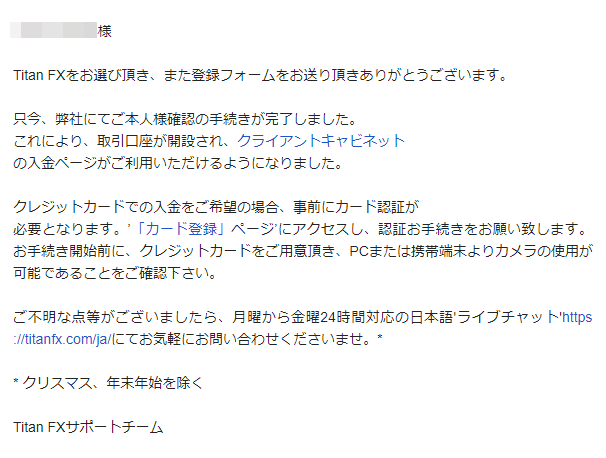
すべての手続き完了後、クライアントキャビネットから入金手続きが可能になります。
あとはMT5をダウンロードすることで、すぐに取引を開始できます。